-
방법 1: Rsync 및 Cronopete를 사용하여 리눅스 서버 백업하기
-
방법 2: Bera를 사용하여 리눅스 서버 백업하기
-
방법 3: Tar를 사용하여 리눅스 서버 백업하기
-
방법 4: Cpio를 사용하여 Linux 서버 백업하기
-
방법 5: DD 명령을 사용하여 리눅스 서버 백업하기
-
방법 6: SCP 및 Timeshift를 사용하여 리눅스 서버 백업하기
-
방법 7: Vinchin 백업 및 복구로 리눅스 서버 백업하기
-
Linux 서버 백업 FAQ
-
요약
리눅스는 가장 두드러지고 오픈소스 소프트웨어 협업 중 하나로서, 데비안(Debian), 오픈수세(openSUSE), 페도라 리눅스(Fedora Linux), 우분투(Ubuntu)를 비롯한 광범위한 배포판과 수백 개의 다른 배포판을 통해 리눅스 파일 서버, 리눅스 웹 서버, 리눅스 데이터베이스 서버 등 3가지 유형의 서버에서 선도적인 운영 체제입니다.
확장성, 고급 보안성 및 유연성으로 널리 알려진 리눅스 서버는 하드웨어 고장, 시스템 다운타임 또는 사이버 공격과 같은 위협으로부터 완전하고 신뢰할 수 있는 데이터 보호를 제공하여 100만 개 이상의 조직에서 널리 사용되고 있습니다.
백업은 재해 시 데이터 손실을 방지하는 데 입증된 방법입니다. 리눅스 서버를 위한 효과적인 백업 및 복구 옵션을 알고 이해하는 것은 중요할 뿐만 아니라 필수적입니다. 여러분은 리눅스 파일/폴더를 백업하여 여러 대상지에 다양한 방법으로 저장할 수 있습니다. 본문에서는 리눅스 서버 데이터를 포괄적으로 보호하기 위한 7가지 쉬운 방법을 소개합니다.
방법 1: Rsync 및 Cronopete를 사용하여 리눅스 서버 백업하기
Rsync는 로컬로 또는 다른 호스트 간에 원격 셸이나 원격 rsync 데몬을 통해 파일 및 디렉터리를 전송하고 동기화하는 데 자주 사용되는 리눅스 기반 유틸리티입니다.
파라미터:
| -verbose, -v | increase verbosity. |
|---|---|
| -stderr=e|a|c | 표준 오류 출력 모드 변경 (기본값: 오류). |
| -quiet, -q | 오류가 아닌 메시지 숨기기. |
| -백업, -b | 백업 생성(--suffix 및 --backup-dir 참조). |
| -backup-dir=DIR | DIR 기반 계층 구조에 백업 생성 |
| -접미사=SUFFIX | 백업 접미사(기본값 ~, --backup-dir 없이) |
| -업데이트, -u | 수신자에게 더 최신인 파일은 제외합니다. |
| -체크섬, -c | 체크섬 기반 건너뛰기. |
| -가짜-슈퍼 | xattrs를 사용하여 특권이 있는 속성을 저장/복원합니다. |
| -exclude=패턴 | PATTERN과 일치하는 파일을 제외합니다. |
| -제외-대상=파일 | 파일에서 제외 패턴을 읽습니다. |
| -include=패턴 | 포함 파일이 PATTERN과 일치함. |
| -include-from=파일 | 파일에서 읽을 포함 패턴을 지정합니다. |
전체 옵션 요약은 Rsync 웹사이트를 방문하십시오.
백업 절차:
1. 백업 미디어를 삽입하고 'fdisk -l' 명령어로 드라이브 글자를 확인하십시오.
2. 터미널을 열고 다음 명령어를 실행하세요:
$ sudo rsync -aAXv / --exclude={"/dev/*","/proc/*","/sys/*","/tmp/*","/run/*","/mnt/*","/media/*","/lost+found"} /target_folder
이 작업은 /dev, /proc, /sys, /tmp, /run, /mnt, /media, /lost+found 디렉터리를 제외한 루트 디렉터리 전체를 백업하고 대상 폴더에 저장합니다.
3. 대용량 MS Word 파일 및 메일 폴더가 있는 홈 디렉터리 백업:
rsync -aiz . bkhost:backup/user_name/
복구 절차:
Cronopete는 Time Machine의 리눅스 버전으로, 맥용 백업 툴입니다. 사용자 파일을 별도의 하드디스크에 복사하고 복원할 수 있지만, 전체 운영 시스템을 백업하기 위한 도구는 아닙니다.
1. Cronopete를 설치하고 터미널에서 다음 명령을 입력하십시오:
$ cronopete
2. 환영 페이지에서 지금 구성을 클릭하십시오.
3. 외장 HDD 또는 USB를 연결한 후 디스크 변경을 클릭하십시오.
4. USB 디스크를 선택하고 선택을 클릭하십시오. 다른 백업 디스크에 대해서도 이 단계를 반복하십시오.
5. 백업을 위해 디스크를 포맷하려면 디스크 포맷을 클릭하십시오.
6. 툴은 기본적으로 즉시 전체 $HOME 디렉터리를 백업하기 시작합니다. 옵션 섹션에서 백업 대상을 정의하고 백업 간격 시간을 지정할 수 있습니다.
7. 데이터를 복원하려면 메뉴에서 Cronopete 아이콘을 마우스 오른쪽 버튼으로 클릭하고 파일 복원을 선택합니다. 다음으로 백업 USB에서 소스 파일 또는 폴더를 선택하고 왼쪽 상단의 파일 복원을 클릭합니다.
방법 2: Bera를 사용하여 리눅스 서버 백업하기
Bera는 모든 중요한 파일 및 폴더, 서버 설정을 쉽게 백업하고 동일한 서버로 복원하거나 다른 서버로 이동할 수 있는 백업 시스템입니다. 이 도구는 전체 백업 및 복구를 수행할 수 있으며 복잡한 서버를 10분 안에 마이그레이션할 수 있습니다. 또한 도메인, 파일, 폴더를 제외할 수 있으며 전송 보안을 위해 SSH를 사용합니다.
매개변수:
| backupOrigin | refers to local if the backup is on the server or SSH if it is from other locations. |
|---|---|
| backupLocalDir | 백업이 위치한 로컬 디렉터리 |
| backupRemoteUser | 백업 서버에 SSH를 통해 연결합니다. |
| 백업 원격 서버 | 원격 SSH 백업 서버 |
| 백업 원격 포트 | SSH 서버 포트. |
| backupRemoteDir | 원격 백업 디렉터리 |
백업 절차:
준비:
• Linux 서버
• Rsync
• SSH
• 소스 및 대상 시스템에 대한 루트 접근 권한
1. 서버를 구성하기 위해 SO를 설치하고 네트워크를 설정하며 패키지를 설치합니다.
2. Bera를 사용하여 서비스 구성, 파일, 폴더 등을 다운로드하십시오.
3. 다음 파일을 서버에 업로드하고 권한을 설정하십시오:
chmod +x bera-backup.sh chmod +x bera-restore.sh
각 스크립트의 설정 파일은 _bera_restore_config_example 및 _bera_backup_config_example과 같아야 합니다.
4. 지정된 폴더에 Linux 서버 백업:
./bera-backup.sh PATH_TO_CONFIG_FILE
복구 절차:
서버에서 백업을 다운로드하고 복원하십시오:
./bera-restore.sh PATH_TO_CONFIG_FILE
방법 3: Tar를 사용하여 리눅스 서버 백업하기
Tar는 테이프 아카이브의 약어로, 여러 파일과 디렉터리를 압축 및 아카이브하여 저장 및 배포를 용이하게 하며, 이는 tarball로 알려져 있습니다. 이 방식은 tar, gzip, bzip을 사용하여 백업을 생성합니다.
매개변수:
| -c | create a new archive. |
|---|---|
| -v | 제안 상세 출력. |
| -韩语翻译结果:-f | 사용할 보관 파일을 정의하십시오. |
| 韩语翻译结果:-t | 아카이브의 파일 목록을 만듭니다. |
| -x | 백업을 추출하십시오. |
| -z | 우편번호 |
백업 절차:
1. tar 백업을 생성하십시오.
# tar -cvf backup_name.tar /home/user
2. tar.gz 백업을 만듭니다.
# tar -cvfz backup_name.tar.gz /home/user
3. 파일 제외.
# tar --exclude file.txt --exclude file.sh -cvfz backup_name.tar.gz
4. 백업에서 콘텐츠 추출.
5. 서버의 모든 파일을 gzip 형식으로 압축하여 백업하고, 이전에 생성된 백업은 제외하고 새 백업용 디렉터리를 생성합니다. 서버가 점검 모드에 있지 않은지 확인하세요.
sudo tar –cvpzf backup_name.tar.gz –exclude=/home/server/backup.tar.gz –one-file-system
복구 절차:
tar.gz 백업을 복원하십시오.
# tar -xvpf /media/your_harddisk/backup.tar.gz
방법 4: Cpio를 사용하여 Linux 서버 백업하기
Cpio(Copy In/Out)는 파일 아카이브를 생성하거나 추출하거나 파일을 다른 위치로 복사하는 데 사용되는 파일 아카이버 유틸리티입니다.
파라미터:
| -O | read the standard input. |
|---|---|
| -아니요 | 표준 입력에서 파일을 추출합니다. |
| - c | ASCII 문자로 헤더 정보를 읽거나 쓸 수 있습니다. |
| -d | 필요한 경우 디렉터리를 생성하십시오. |
| -유 | 조건 없이 복사하여 새 파일이 이전 파일을 덮어쓰지 않도록 합니다. |
백업 절차:
1. 파일을 백업하십시오.
#ls file * /cpio -acvf >/root/backup.cpio
2. 백업 콘텐츠 보기.
#cpio -it </root/backup.cpio #cpio -it -I /root/backup .cpio
복구 절차:
백업 파일을 복원하십시오.
#cpio -icuvd </root/backup.cpio
방법 5: DD 명령을 사용하여 리눅스 서버 백업하기
DD(Disk to Disk)는 하나의 파티션에서 다른 파티션으로 백업을 생성합니다.
Linux 서버 백업
1. 백업을 생성하십시오.
dd if=existing_source_partition of=destination_partition
Linux 서버 복구
백업 파티션을 다른 빈 파티션으로 복원하십시오.
#dd if=destination_partition of=another_empty_partition
방법 6: SCP 및 Timeshift를 사용하여 리눅스 서버 백업하기
SCP(보안 복사)는 동일한 기기 내의 한 Unix/Linux 시스템에서 다른 시스템으로, 로컬 기기에서 원격 기기로 또는 그 반대로 데이터를 복사하거나, 서로 다른 원격 서버 간에 데이터를 복사할 수 있습니다.
파라미터:
| -r | recursively. |
|---|---|
| -큐 | 진행 상황을 나타내는 표시기가 없습니다. |
| -v | 디버그 모드 |
|
-
태그는 문단을 나타냅니다. |
지정된 포트 번호로 파일을 복사합니다. |
백업 절차:
준비:
• 대상 시스템에 파일을 복사할 권한이 있습니다.
• 대상 머신에 계정이 있거나 인증된 공개 키가 있어야 합니다.
• 소스 컴퓨터에서 읽기 권한과 대상 컴퓨터에서 쓰기 권한이 있습니다.
1. 로컬에서 원격 서버로 파일을 복사하십시오.
#scp filename root@serverxxx.example.com:/root
2. 원격 서버에서 로컬 서버로 파일을 복사합니다.
#scp root@serverxxx.example.com:/root/backup*
3. 디렉터리 복제하기.
#scp –r directory root@serverxxx.example.com: /root
4. 성능 향상을 위해 블로피쉬 또는 ARCfour 암호화를 사용하십시오.
#scp -c blowfish filename root@serverxxx.example.com.com:
5. 포트 번호를 지정하십시오.
#scp -p xxxx backup_file root@serverxxx.example.com:/tmp
복구 절차:
타임시프트(Timeshift)는 일부 리눅스 배포판에 사전 설치된 시스템 복구 도구로, 특정 시점으로의 복구를 가능하게 합니다.
1. 터미널에 타임시프트를 설치합니다.
Ubuntu 및 파생 배포판에서:
sudo add-apt-repository -y ppa:teejee2008/timeshift sudo apt-get update sudo apt-get install timeshift
페도라, CentOS, RHEL에서는:
sudo dnf install timeshift
Arch Linux 및 Manjaro에서:
yay -S timeshift
2. 애플리케이션 메뉴를 열고, 검색한 후 Timeshift를 실행합니다. 자격 증명을 입력하고 인증을 클릭합니다.
3. 설정 마법사에서 설정 환경을 구성합니다.
Rsync와 Btrfs 중 스냅샷 유형을 선택하고 다음을 클릭하십시오.
타임시프트 스냅샷의 위치를 지정하고 다음을 클릭하십시오.
시스템 요소를 변경하는 빈도에 따라 스냅샷 빈도를 선택하십시오.
스냅샷 레벨을 선택하고 다음을 클릭하십시오.
홈 폴더를 스냅샷으로 백업할지 여부를 선택하고 다음을 클릭하십시오.
마침을 클릭하십시오.
4. 시스템 작동 중 메인 창에서 복원을 클릭하고 복원할 스냅샷을 선택하십시오.
방법 7: Vinchin 백업 및 복구로 리눅스 서버 백업하기
Vinchin Backup & Recovery는 VMware, Hyper-V, Xen, Oracle OLVM 등 12개의 가상 머신 플랫폼과 6개의 데이터베이스, NAS, Windows/Linux 서버를 위한 백업 전문 솔루션입니다. 매우 합리적이고 유연한 가격 정책을 기반으로 신속하고 효과적인 백업과 안심할 수 있는 복구 옵션을 제공합니다.
다음 리눅스 플랫폼을 지원합니다:
서버 백업: Ubuntu, CentOS, Debian, RHEL, SUSE, openSuSE, Rocky Linux, Oracle Linux 등
파일 백업: Ubuntu, CentOS, Debian, RHEL, SUSE, Rocky Linux, Oracle Linux 등
자동 데이터 백업: 맞춤형 백업 일정으로 모든 작업을 자동화하고 이례적인 경우에 대한 이메일 알림을 받으세요.
다양한 백업 유형: 전체, 차등, 증분 및 영구 증분 백업 중에서 선택하십시오.
스마트 전략: 데이터 중복 제거 및 압축을 활성화하여 백업 크기를 절반으로 줄이고, 전송 중인 데이터 보안을 위해 SSL 기술을 사용한 암호화 전송을 적용하십시오.
서버 복구: 여러 전송 스레드를 통해 Linux 서버 백업을 신속하게 복원하고 전송 내용을 암호화하여 보안을 강화하십시오.
랜섬웨어 차단 기능: Vinchin 백업 서버에 저장된 모든 백업을 의심스럽거나 무단 접근자로부터 보호합니다.
외부 백업 사본: 최악의 상황에 대비해 원격 위치에 외부 백업 사본을 저장하십시오.
간단한 백업 절차:
1. 물리적 백업 > 서버 백업 > 백업으로 이동하여 라이선스가 있는 Linux 호스트 선택
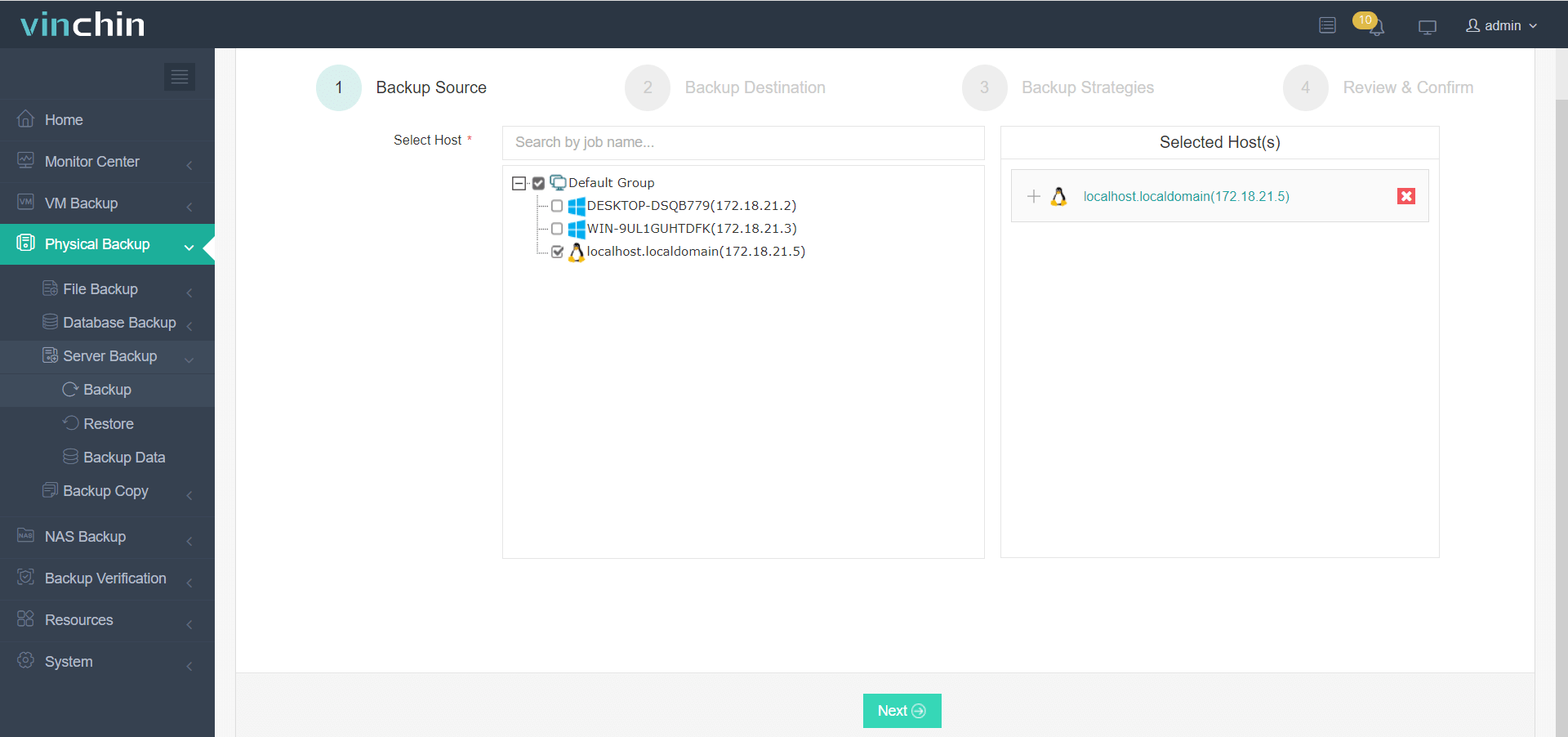
2. 드롭다운에서 대상 노드 및 저장소를 선택하십시오.
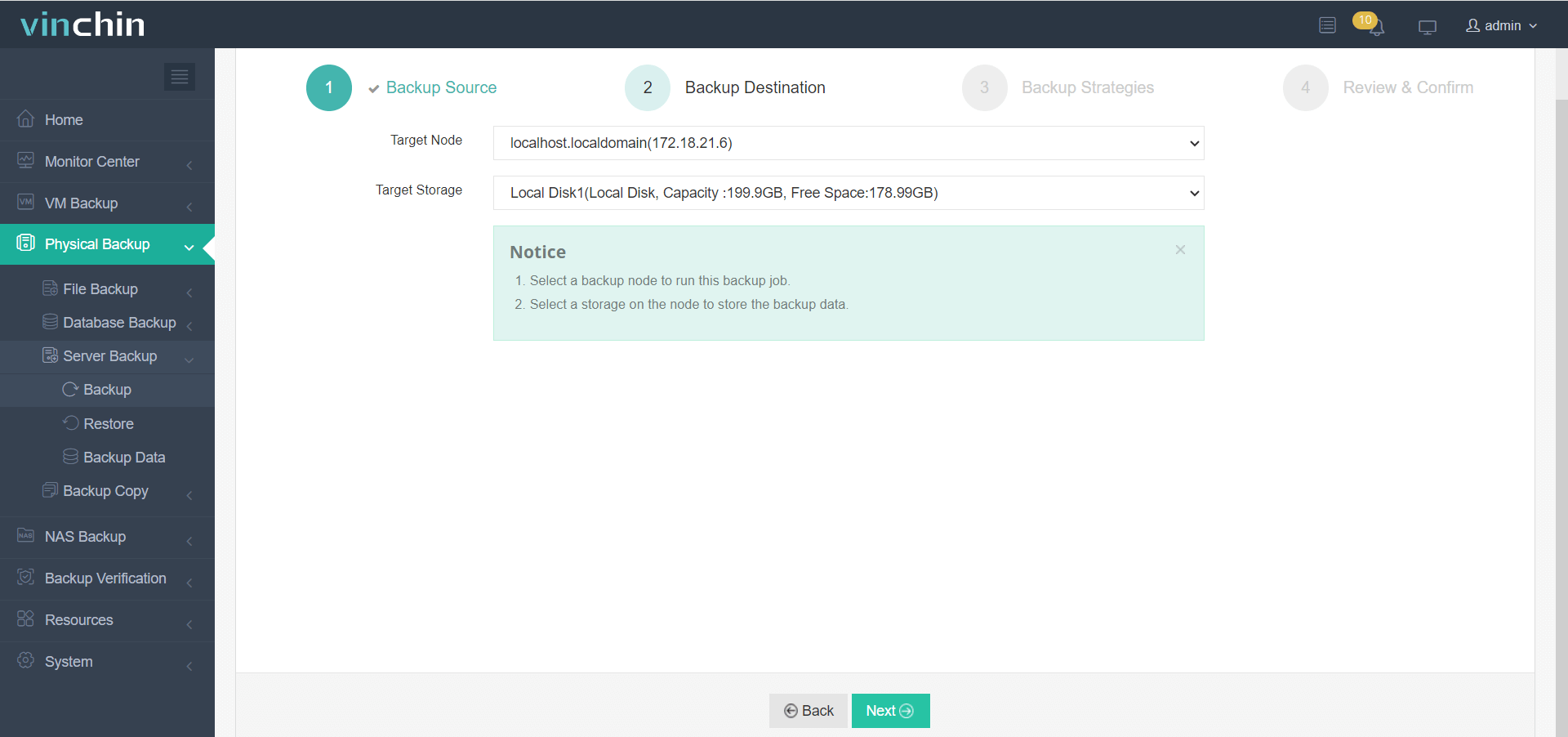
3. 예약 일정, 백업 유형, 데이터 축소 및 보존 정책, 암호화 전송 등 백업 전략을 구성히십시오.
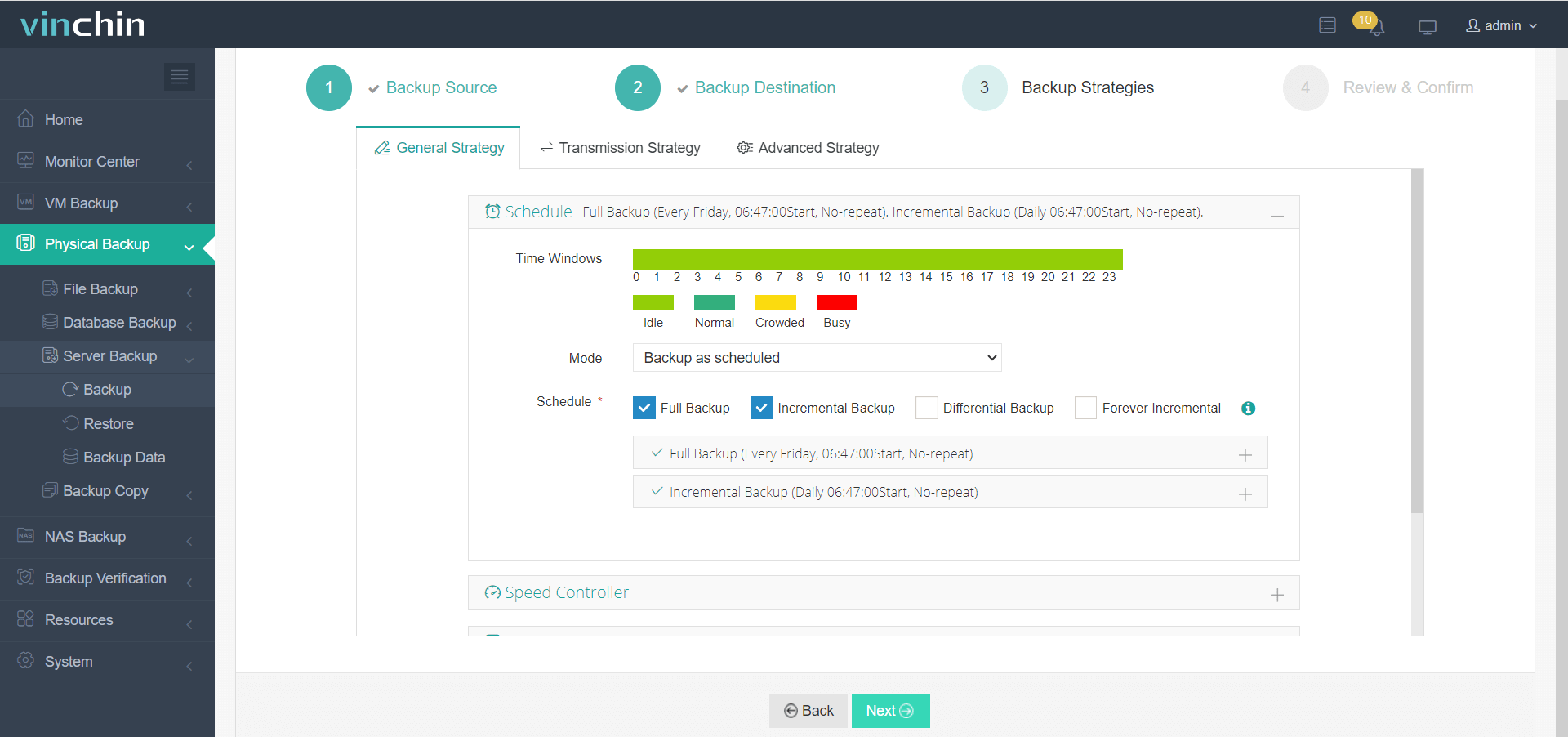
4. 검토 후 제출을 클릭하십시오. 작업은 예정된 시간에 실행됩니다.
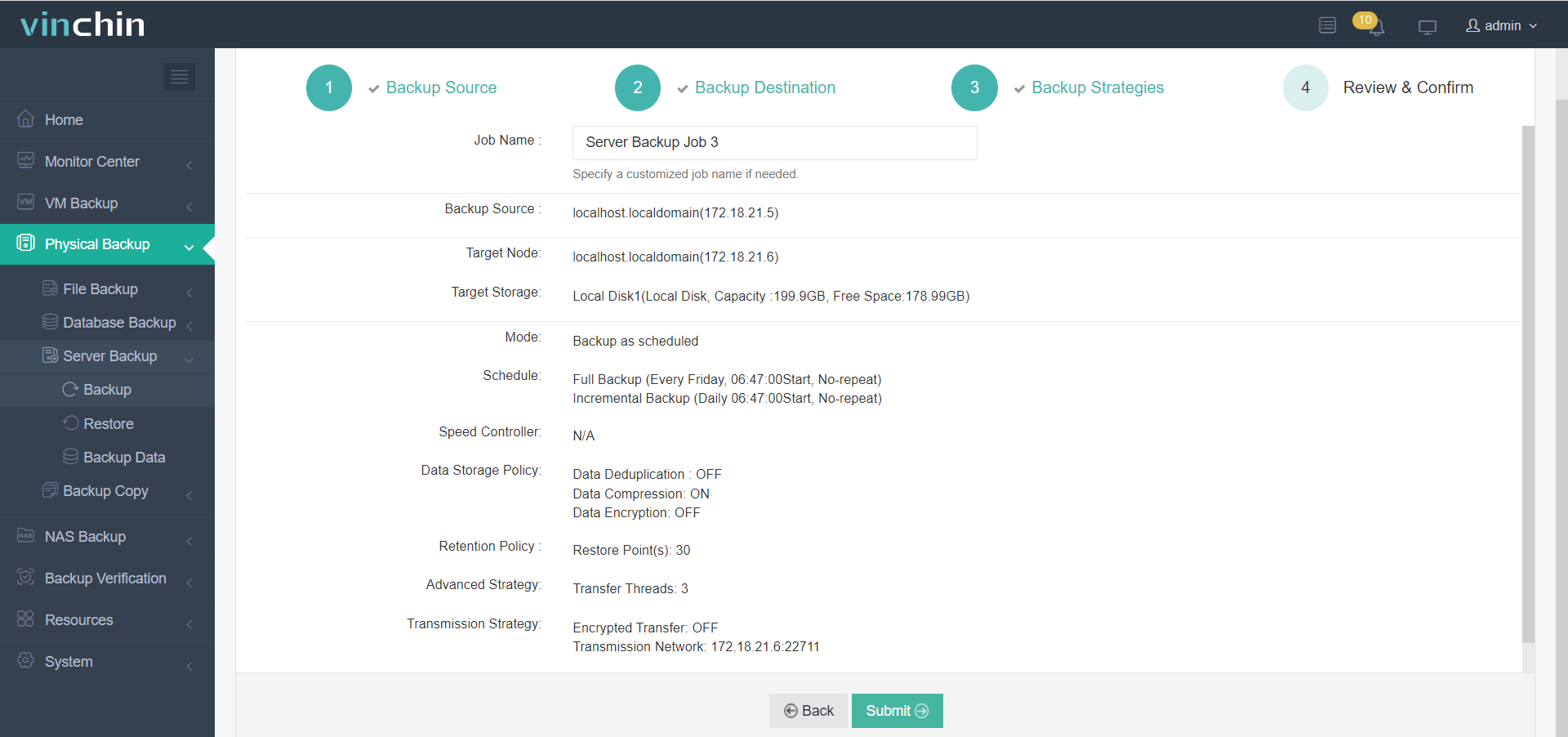
테스트를 원치 않으십니까? 새로운 버전인 Vinchin Backup & Recovery의 60일간 이용할 수 있는 모든 기능이 포함된 무료 체험판 다운로드하여 리눅스 데이터를 백업해 보세요.
Linux 서버 백업 FAQ
1. 다운타임 없이 실행 중인 Linux 서버를 백업할 수 있나요?
네. Vinchin Backup & Recovery를 사용하면 백업 작업을 생성한 후 리눅스 서버가 실행 중이거나 전원이 꺼져 있어도 백업이 진행됩니다.
2. 리눅스 서버를 원격으로 백업할 수 있나요?
네. Vinchin Backup & Recovery는 중앙 집중식 콘솔을 통해 로컬 및 지사의 Linux 서버 백업을 지원합니다.
3. Linux에서 가상 머신을 백업하는 방법은 무엇입니까?
네이티브 KVM 가상 머신의 경우 해당 명령어를 사용하여 백업할 수 있으며, OLVM, oVirt, Proxmox, RHV 등의 엔터프라이즈 KVM 가상 머신의 경우 Vinchin Backup & Recovery를 사용하여 에이전트리스 백업을 수행함으로써 손쉽게 백업할 수 있습니다.
요약
데이터 손실 사고 시 조직에게 서버 백업과 복구는 매우 중요합니다. 이 글에서는 리눅스 서버를 쉽게 백업하고 복구할 수 있는 7가지 방법을 소개했습니다. 명령어가 너무 많아서 외우기 어려울 수 있고, 백업 디스크의 손상이나 저장 장치의 파손 위험이 존재하기 때문에, 사용자는 관리자 GUI와 다양한 백업 옵션 및 데이터 복구 기능을 갖춘 전문 서버 백업 솔루션, 예를 들어 Vinchin Backup & Recovery를 사용하여 완벽한 데이터 보호를 받을 수 있습니다.
공유하기:






